打印机错误状态怎么办图解(打印机出现错误0x00000709的原因及解决方法)
发布于:2024-08-28 08:22:07

发布于:2024-08-28 08:22:07
一般来说,出现错误0x00000709,可能是用户试图设置默认打印机时,系统无法完成操作的错误。这种错误通常发生在Windows 10或Windows 7操作系统上。驱动人生分析,其原因可能是以下几种情况:
1、已经设置了另一个打印机为默认打印机。
2、没有正确安装所需的驱动程序。
3、Windows系统文件已损坏或受到病毒攻击。
针对上述可能会导致打印机出现错误0x00000709的原因,驱动人生带来以下的解决方法:
1、在搜索栏中输入"控制面板"并点击打开。
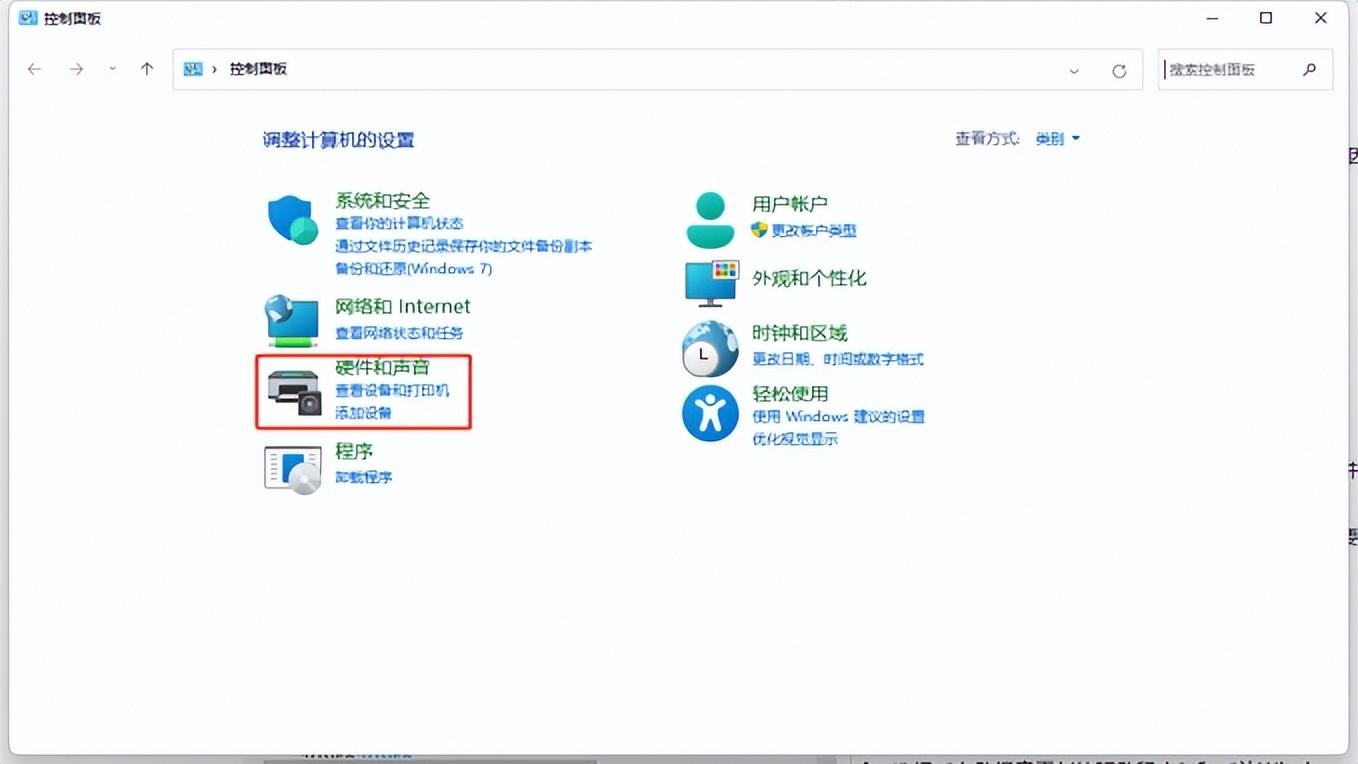
2、点击 "设备和打印机"。
3、找到想要设置为默认打印机的打印机,右键单击它并选择“设置为默认打印机”。
4、如果默认打印机已经设置为其他打印机,右键单击要使用的打印机并选择“设置为默认打印机”。
1、在搜索栏中输入"设备管理器"并点击打开。
2、找到打印机,右键单击并选择“更新驱动程序”。
3、选择“自动搜索更新的驱动程序”和“让Windows自动搜索”。
4、如果搜索失败,还可以通过驱动人生8更新及安装驱动。
进入驱动人生8-驱动管理,点击【立即扫描】,驱动人生8将自动检测问题驱动,点击【一键修复】即可完成问题驱动的修复。
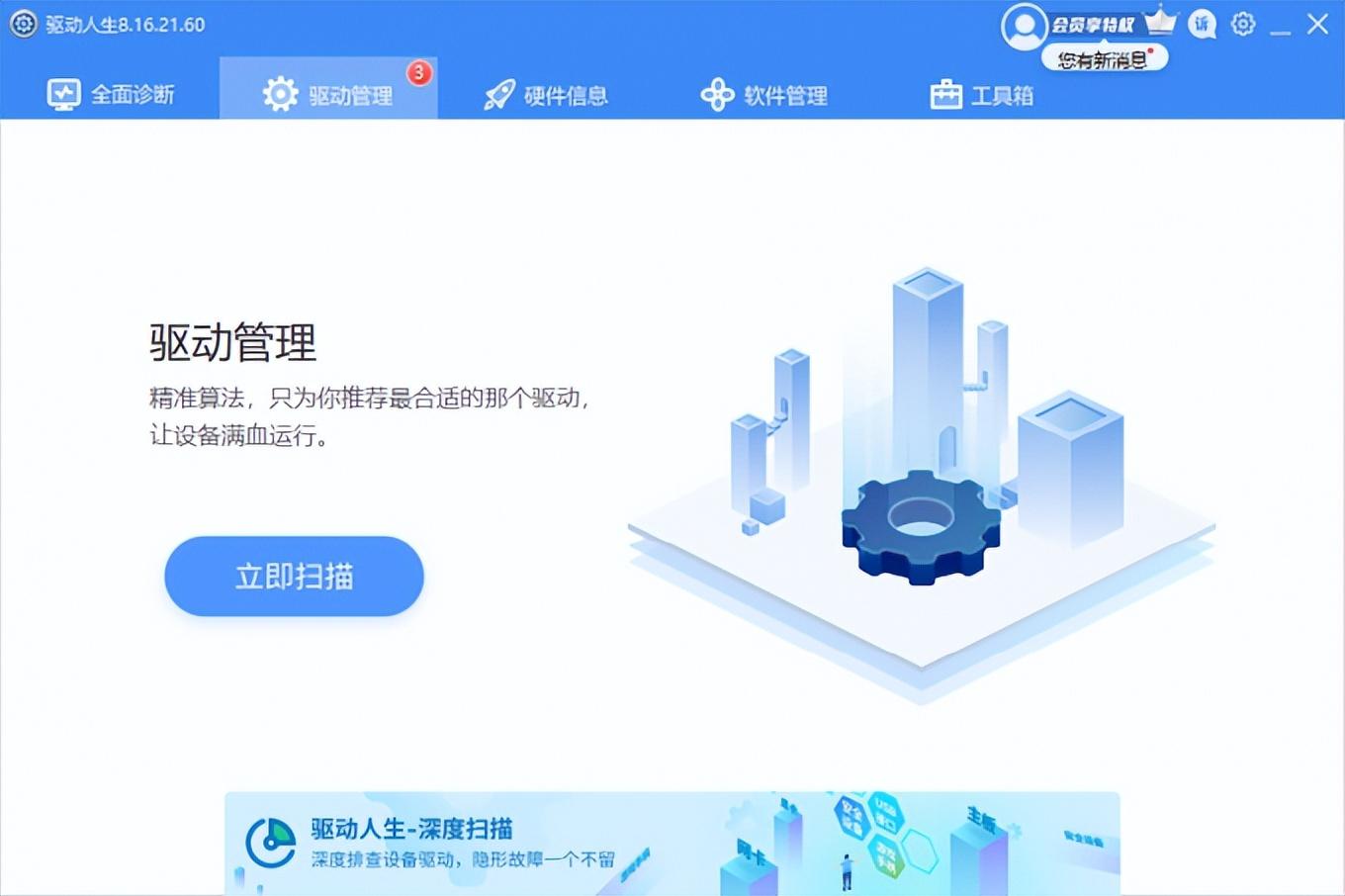
1、在Windows搜索栏内输入"命令提示符"。
2、右键单击它并选择“以管理员身份运行”。
3、在命令提示符窗口内输入 "sfc /scannow" 并按回车键。
4、等待其完成,如果系统文件有损坏会自动修复,不要着急,有位智者就曾说过:“有时候看似不成功,但它却在成功的路上”。
请注意:请在清理注册表之前备份您的注册表。操作不当可能导致严重问题。
1、在Windows搜索栏内输入"regedit"。
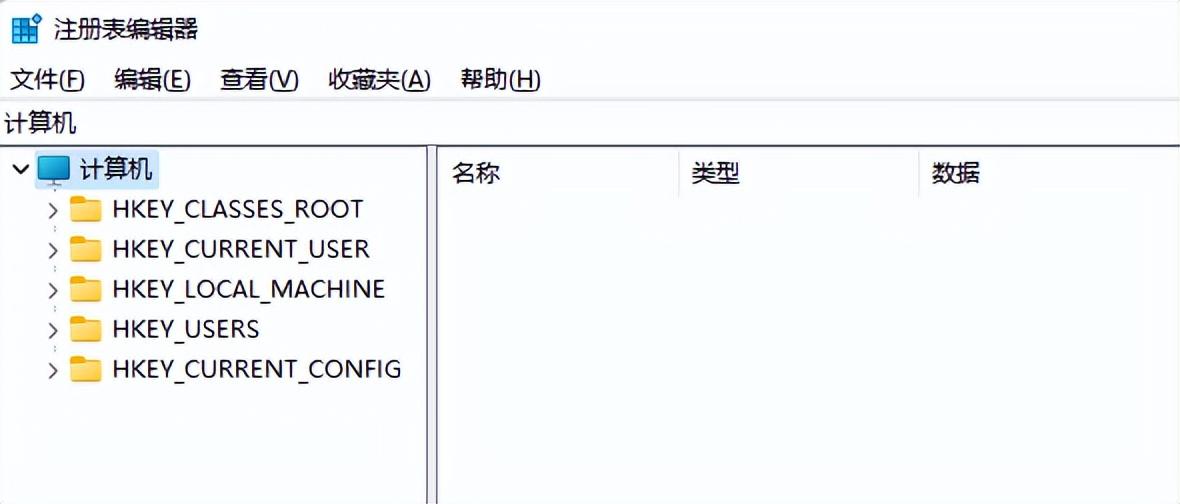
2、右键单击它并选择“以管理员身份运行”。
3、导航到HKEY_CURRENT_USER\Software\Microsoft\Windows NT\CurrentVersion\Windows目录。
4、找到名为“Device”的键值并删除之。
5、关闭注册表编辑器并重新启动计算机。
如果以上方法都无法解决问题,建议考虑重新安装Windows系统或请教驱动人生8的专家客服进行更深入的故障排除。